你好朋友!
听说大家想了解小米盒子的投屏功能?
恭喜!您终于解锁了这个超级实用的电视功能!
下面,小编独家献上【小米盒子投屏教程】
了解这些,你分分钟就能成为技术小能手!
小米手机&小米笔记本投屏
如果你使用的是小米手机,可以使用快捷投屏,只需2步即可完成投屏!
第一步:打开小米盒子,在主页点击遥控器菜单键,找到快捷投屏。
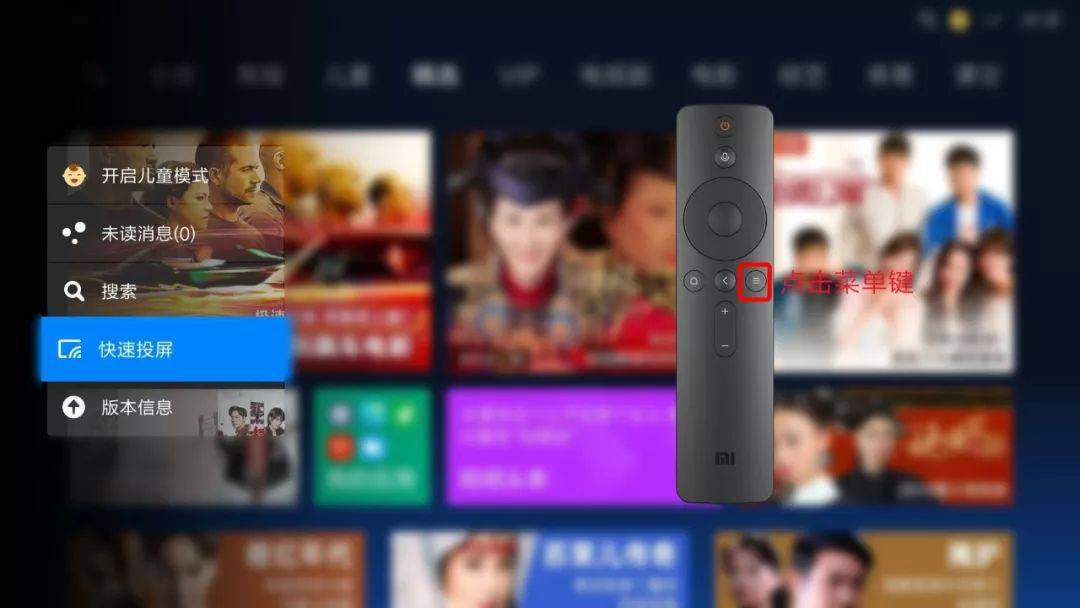
第二步:打开小米手机上的“相机”或“扫一扫”功能,扫描电视页面的二维码,就可以连接电视了。没错!只需要这两步,你就能完成投屏操作了。就这么简单!
另外如果你是小米笔记本用户,还可以通过快投屏,只需简单3步,就能将小米笔记本的内容投屏到电视上,在电视上放映PPT,开会办公不是更方便吗?
第一步,打开盒子,在主页上点击遥控器上的菜单键,找到Quick Cast。
第二步,在小米笔记本上按F6键,电脑屏幕右侧会出现以下界面,选择“连接无线显示”。
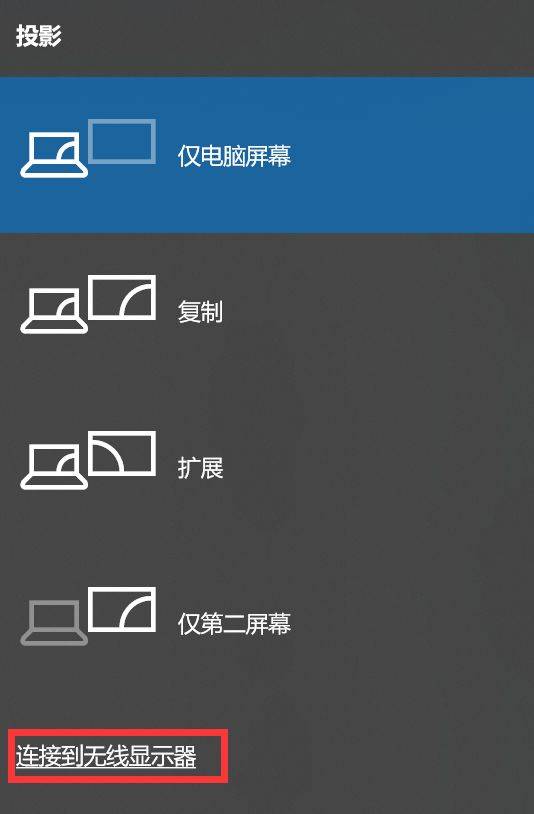
第三步:选择要连接的电视,完成投屏操作,电脑页面就显示在电视上了!是不是也很方便呢?
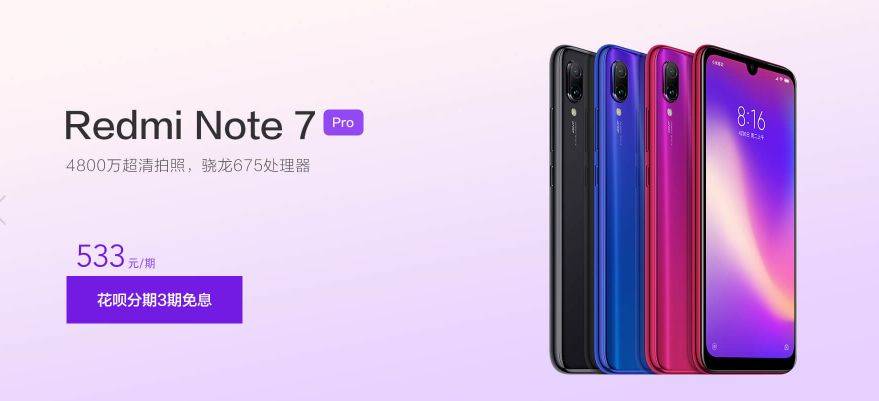
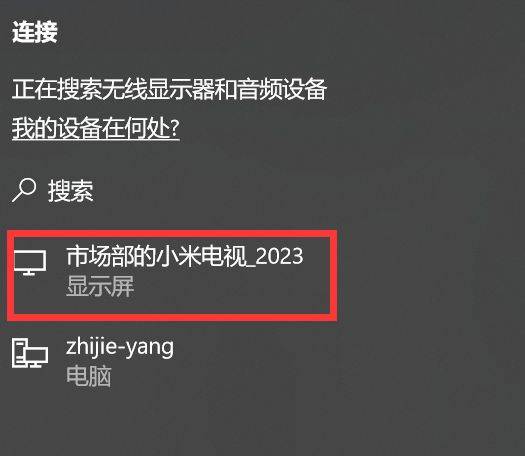
iPhone 屏幕镜像
如果你用的是苹果设备,也有一个简单的方法实现无线投屏。同样,首先确保你的手机和电视连接到同一个WiFi。
①AirPlay一键投屏
小米盒子支持苹果iOS的投屏功能,从屏幕底部向上拖动手指拉出控制中心,点击“投屏”,选择要投屏的小米盒子就可以了~
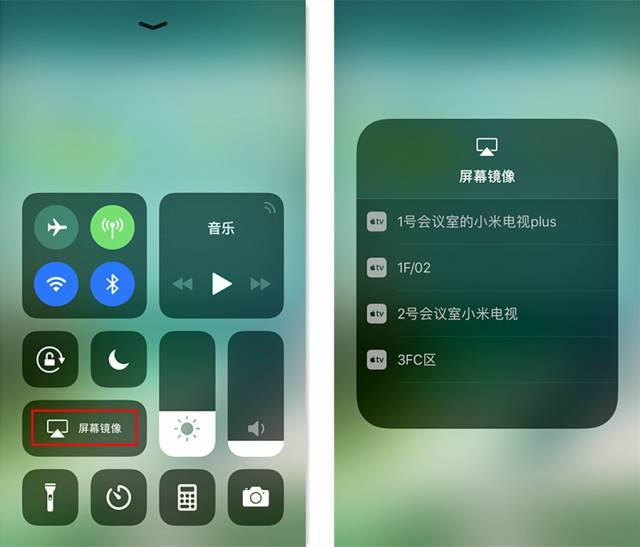
和安卓系统一样,需要解锁手机上的方向锁小米盒子下载软件教程,才能将电视上的投影画面改为横向,开始游戏盛宴。
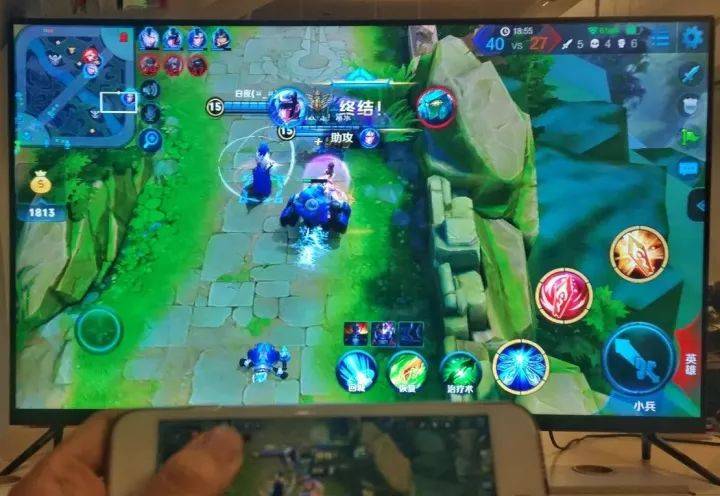
②AirPlay推送模式
想要如何方便的在小米盒子音箱上播放手机上的音乐资源呢?
比如我现在手机上正在播放《醉乡民谣》的一集,从手机屏幕顶部下拉进入通知栏,显示歌曲正在播放,点击播放界面的投射按钮(下图左图红框处),选择电视,就能用高端音箱唤醒你的耳朵。
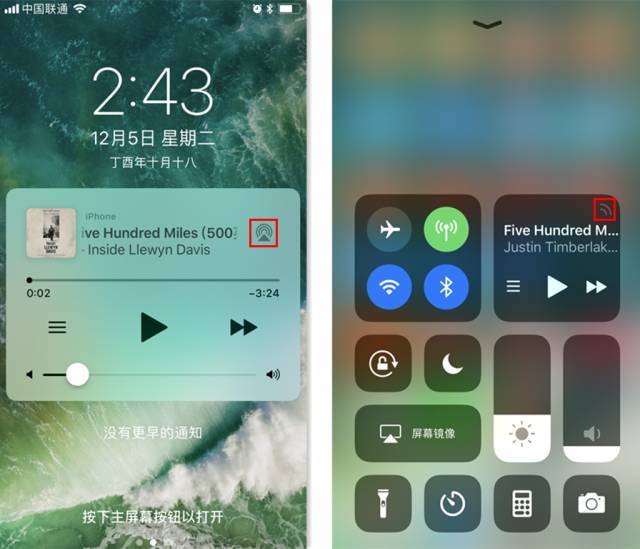
另一种 AirPlay 推送方式和投屏类似,也可以拉到控制中心看到正在播放的音乐,也可以点击右上角的投屏按钮(上图右红框处)完成。
音乐推送后,您可以使用手机进行其他操作,电视播放不受影响。
屏幕投影工具
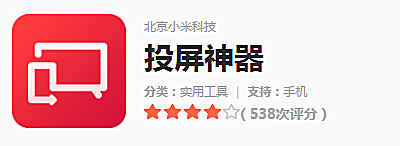
投屏神器是小米电视官方出品的一款功能强大的智能电视投屏软件,可以将手机(苹果、安卓都可以!)上的游戏、PPT等内容投射到小米电视上,还可以便捷地使用手机遥控、语音控制、截图分享等功能,从此你再也不用担心找不到遥控器了!
第一步,在手机的应用商店中搜索“屏幕镜像”并安装(电视上无需安装任何APP),屏幕镜像不仅可以完成投屏操作,还能实现截图、遥控电视、语音控制等多种功能。
Android 手机点击此处下载 | Apple 手机点击此处下载
第二步:连接电视。打开电视,手机和电视盒必须连接到同一个WiFi。在屏幕镜像App主界面下方,点击“请先连接设备”,选择您要连接的电视名称。(您可以在“设置-通用设置-设备名称”中查看和更改您的电视名称)
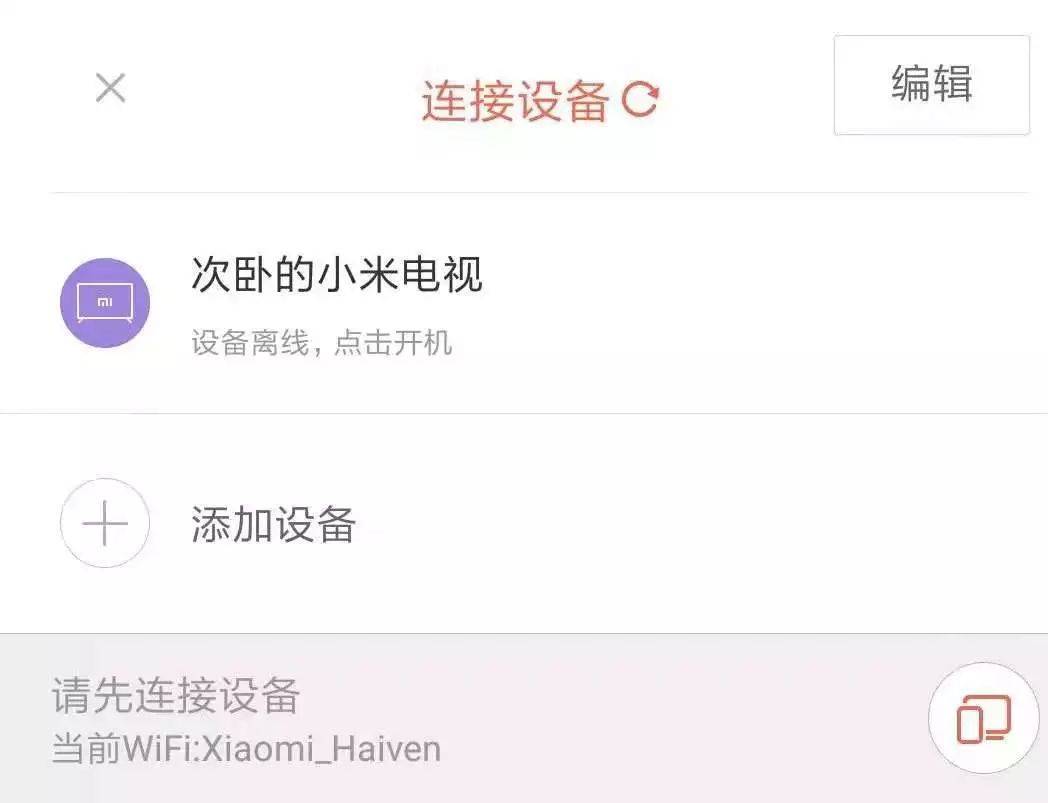
当下方横条显示“已连接:XX的小米盒子”时,即可点击进入远程控制。
第三步,实现投屏。在投屏工具的主界面小米盒子下载软件教程,我们可以看到“宝盒”、“视频”、“截图”、“应用”以及最上方的搜索,可以让你用手机点播观看影视内容,查看电视上安装的应用,搜索安装新应用等。
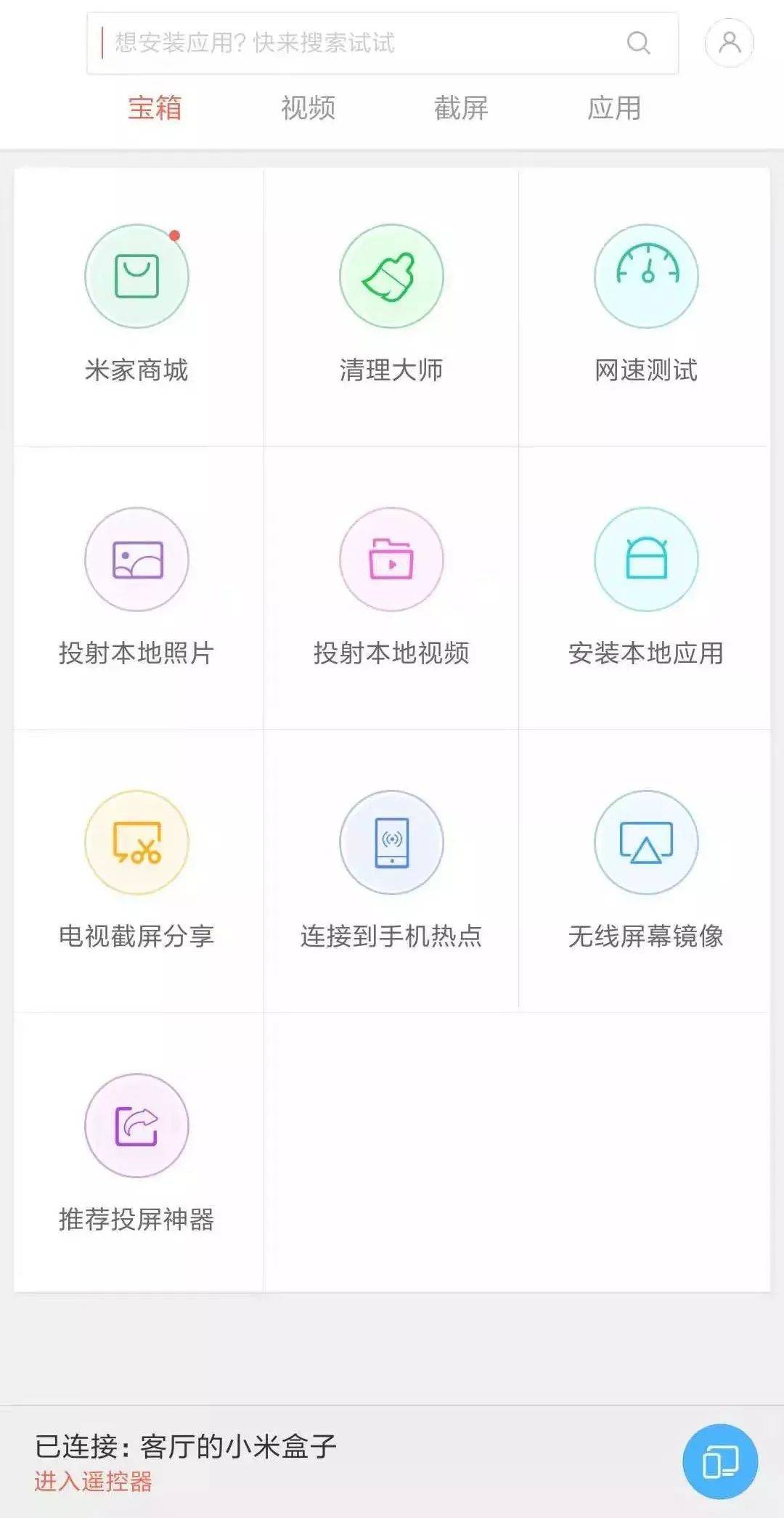
进入“百宝箱”选项,可以看到清理大师、网速测试、本地照片投影等丰富的功能选项。找到“无线投屏”并打开。等待电视完成匹配,就可以将手机上的内容投射到电视上了。
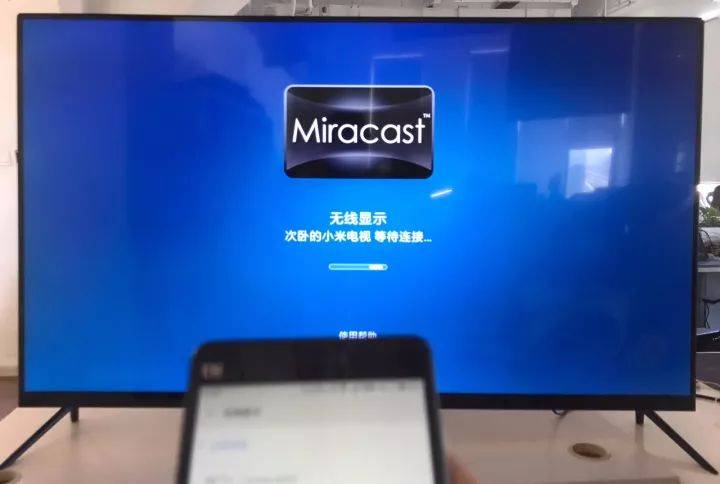
*需要注意的是,由于电视是横屏显示,所以手机需要解锁后竖屏显示,手机横屏后电视会自动匹配显示。
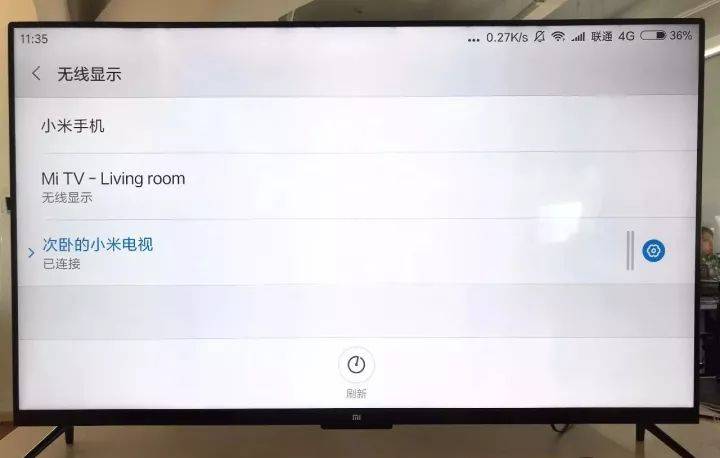
手机投屏的用途非常多,不仅可以玩游戏,还可以通过小米盒子直接在手机上演示PPT;和家人朋友一起在手机上观看精彩视频等等。
微信投屏
想在微信上与身边的人分享精彩的图片、音乐或文档?现在你有了更便捷的方式!小米盒子还支持绑定微信账号共享屏幕。
首先,在电视上的“我的应用”中找到“无线投屏”,选择“微信投屏”。
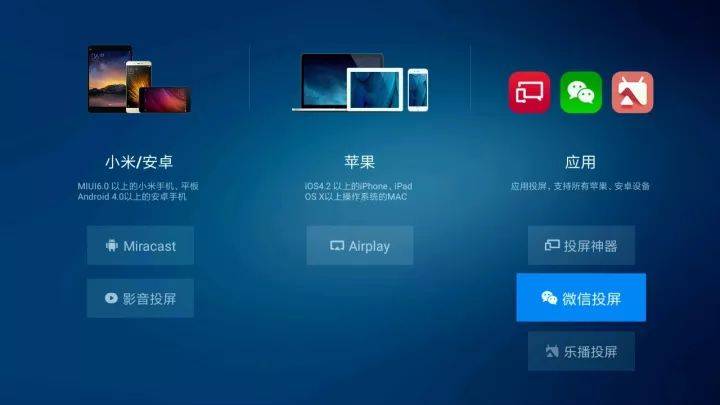
首次进入会提示绑定设备,用微信扫描二维码,绑定完成后,无论是否在同一网络、距离远近,都可以随时随地将照片分享到电视上。没错!微信投屏不受网络环境限制,即使不在同一WiFi或者使用移动数据,也能投屏。
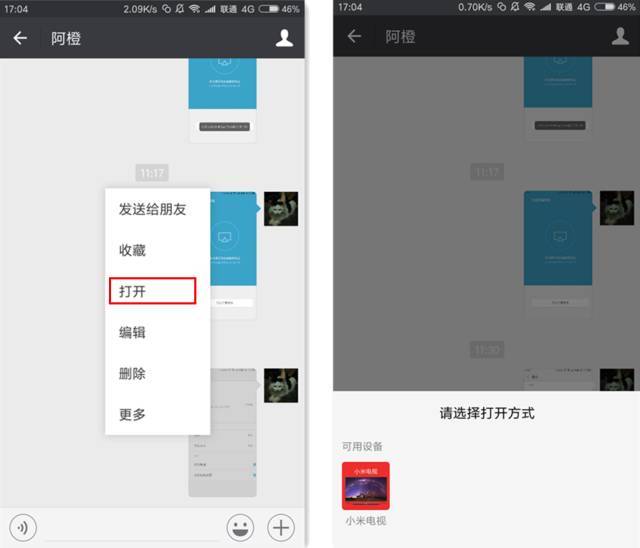
在微信聊天窗口长按文件(图片、音乐或文档),点击打开,分享到连接的小米盒子,就可以看到刚刚选择的文件出现在电视上。要打开PPT、Word、Excel或PDF文档,需要先在电视上下载并安装WPS办公软件。
如果要解除绑定微信帐号,请重新进入微信投屏,点击设备管理即可解除绑定。
视频软件屏幕投影
当然,我们也可以直接投播爱奇艺、优酷、腾讯视频App的音视频内容,操作非常简单:
爱奇艺视频:
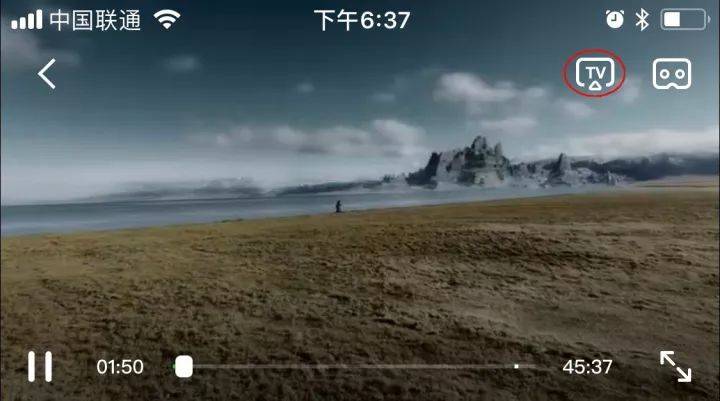
腾讯视频:

当手机和电视连接到同一个WiFi时,在手机的视频APP上选择想要观看的视频,点击播放,然后点击视频APP上方标注的电视按钮,选择电视,即可在大屏幕上观看视频。


